10 veidi, kā novērst mirgojošo ekrānu iPhone tālrunī
Miscellanea / / May 18, 2023
iPhone tālruņiem ir lielisks displejs, un tas vienmēr rada vilšanos kaut kas noiet greizi. Viena no šādām problēmām ir iPhone ekrāna mirgošana, skatoties videoklipus, kur displejā ir problēmas ar pikseļu pastāvīgu apgaismojumu. Ja saskaraties ar šo problēmu, šis raksts noteikti būs noderīgs, jo mēs esam izklāstījuši vairākas metodes, kā novērst iPhone ekrāna mirgošanas problēmu.
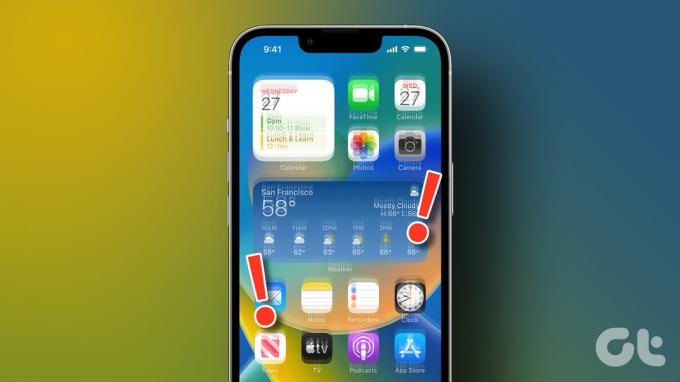
Bet, pirms sākam izmantot pakāpeniskās problēmas novēršanas metodes, ļaujiet mums saprast tās iemeslus.
Kāpēc mans iPhone ekrāns mirgo
Galvenais šīs problēmas iemesls ir dažu iPhone aparatūras komponentu kļūme — galvenokārt tie, kas ir atbildīgi par displeja darbību. Tas var būt saistīts ar ūdens bojājumiem vai jūsu iPhone nomešanu.
Tomēr, ja tā ir tikai programmatūras problēma, var rasties problēmas saziņā starp lietojumprogrammu un aparatūru. Pēdējo var viegli atrisināt, izmantojot dažas problēmu novēršanas metodes. Izlasiet nākamo sadaļu, lai mēģinātu novērst problēmu.
Kā labot mirgojošu iPhone ekrānu
Ja vien tas nav aparatūras bojājums, šīs visaptverošās metodes novērsīs mirgojošo iPhone ekrānu. Sāksim, mēģinot piespiest restartēt iPhone.
1. Piespiedu kārtā restartējiet iPhone
Ja nevarat piekļūt displejam, lai restartētu iPhone, šī metode palīdzēs to izdarīt. iPhone piespiedu restartēšanas darbības ir atkarīgas no jūsu versijas.
iPhone 8, iPhone SE 2. gen un jaunākās versijās:
1. darbība: Nospiediet un ātri atlaidiet skaļuma palielināšanas pogu.
2. darbība: Nospiediet un ātri atlaidiet skaļuma samazināšanas pogu, pēc tam nospiediet un turiet sānu pogu.
3. darbība: Kad parādās Apple logotips, atlaidiet pogu.
iPhone 7 un iPhone 7 Plus:
1. darbība: Vienlaicīgi nospiediet un turiet gan skaļuma samazināšanas pogu, gan miega/pamošanās pogu.
2. darbība: Kad parādās Apple logotips, atlaidiet abas pogas.
iPhone 6s un iPhone SE 1. gen.
1. darbība: Vienlaicīgi nospiediet un turiet gan miega/pamošanās pogu, gan sākuma pogu.
2. darbība: Kad parādās Apple logotips, atlaidiet abas pogas.
Tas ir viss, kas jums jādara, lai piespiestu restartēt savu iPhone. Ir zināmas arī dažas citas metodes jūsu iPhone iestatījumos, lai atrisinātu problēmu.
2. Palieliniet spilgtumu iPhone tālrunī
Lai cik dīvaini tas izklausītos, spilgtuma palielināšana var palīdzēt novērst mirgojošā ekrāna problēmu iPhone tālrunī. Daži lietotāji dažādos forumos ir ziņojuši par šo problēmu novēršanas metodi. Lūk, kā jūs varat ātri palielināt sava iPhone spilgtumu.
1. darbība: Atveriet lietotni Iestatījumi un atlasiet “Displejs un spilgtums”.
2. darbība: Tagad samaziniet spilgtuma līmeni, izmantojot slīdni.

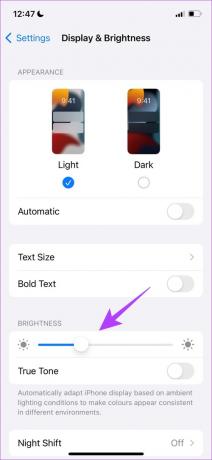
Vēl viena zināma šīs problēmas risināšanas metode ir pieejamības opcijas “Samazināt balto punktu” atspējošana.
3. Atspējot funkciju Samazināt balto punktu
Daži lietotāji a kopienas forums atklāj, ka tas palīdzēja novērst problēmu viņu iPhone tālruņos. Baltā punkta iestatījuma samazināšana būtiski samazina dažu spilgtu krāsu intensitāti. Lūk, kā savā iPhone ierīcē varat atspējot funkciju Reduce White Point.
1. darbība: Atveriet lietotni Iestatījumi un atlasiet Pieejamība.


2. darbība: Atlasiet “Displeja un teksta lielums”.
3. darbība: Pārliecinieties, vai ir izslēgts slēdzis “Samazināt balto punktu”.

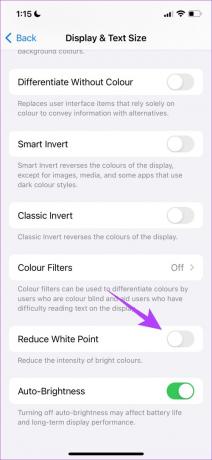
Tagad atskaņojiet videoklipu pakalpojumā YouTube vai jebkurā citā lietotnē un pārbaudiet, vai problēma joprojām pastāv. Ja tā ir, pārejiet uz nākamo sadaļu.
4. Pārbaudiet, vai ekrāns nemirgo noteiktās lietotnēs
Ja jūsu iPhone ekrāns mirgo tikai noteiktās lietotnēs, vislabāk ir atinstalēt un atkārtoti instalējiet lietotni no App Store. Ja problēma joprojām pastāv, tā ir problēma ar konkrēto lietotnes versiju, un jums ir jāgaida lietotnes atjauninājums.
1. darbība: Turiet nospiestu lietotnes ikonu, līdz tā sāk kustēties. Tagad pieskarieties pogai "-" lietotnes ikonas augšējā kreisajā stūrī.

2. darbība: Tagad pieskarieties Dzēst lietotni, lai apstiprinātu.

Ja iPhone ekrāna mirgošanas problēma joprojām nav novērsta, varat pārbaudīt, vai jūsu iPhone tālrunim ir programmatūras atjauninājums.
5. Atjauniniet savu iPhone
Apple ir diezgan modrs, lai pamanītu problēmas un kļūdas saistībā ar iOS, par ko sūdzas lietotāji dažādos forumos. Ja tā ir plaši izplatīta kļūda, kas izraisa iPhone ekrāna mirgošanu, Apple noteikti izlaidīs jaunu iOS atjauninājumu. Tāpēc vienmēr pārliecinieties, vai savā iPhone ierīcē izmantojat jaunāko iOS versiju.
1. darbība: Atveriet lietotni Iestatījumi un atlasiet Vispārīgi.


2. darbība: Atlasiet Programmatūras atjaunināšana.
3. darbība: Pārbaudiet, vai nav jauni atjauninājumi. Lejupielādējiet un instalējiet, ja tādi ir.


Tomēr, ja displeja problēmas dēļ nevarat piekļūt savam iPhone tālrunim, varat to izdarīt atjauniniet iPhone, izmantojot savu Mac un iTunes operētājsistēmā Windows.
Ja mirgošanas problēma joprojām pastāv pēc iPhone atjaunināšanas, atiestatiet savu iPhone.
6. Atiestatīt iPhone
Atiestatot iPhone rūpnīcas iestatījumus, visi iestatījumi tiks atjaunoti uz noklusējuma vērtībām. Tas var palīdzēt novērst iPhone ekrāna mirgošanas problēmu. Lūk, kā to var izdarīt.
1. darbība: Atveriet lietotni Iestatījumi un atlasiet Vispārīgi.


2. darbība: Tagad atlasiet “Pārsūtīt vai atiestatīt iPhone”.
3. darbība: Pieskarieties Atiestatīt.


4. darbība: Pieskarieties “Atiestatīt visus iestatījumus”. Tāpēc šī opcija palīdzēs atiestatīt iPhone rūpnīcas iestatījumus.

Tomēr, ja tas neatrisina jūsu problēmu, varat mēģināt dzēst savu iPhone un sākt no jauna.
7. Izdzēsiet un atjaunojiet savu iPhone
Dzēšot iPhone tālruni, tiek dzēsti visi ierīcē esošie dati. Tas noņem visus elementus, kas iPhone tālrunī izraisa ekrāna mirgošanu. Lūk, kā to var izdarīt.
Piezīme: Pārliecinies, ka tu dublējiet savu iPhone lai atjaunotu datus pēc atiestatīšanas.
1. darbība: Atveriet lietotni Iestatījumi un atlasiet Vispārīgi.


2. darbība: Tagad atlasiet “Pārsūtīt vai atiestatīt iPhone”.
3. darbība: Pieskarieties vienumam “Dzēst visu saturu un iestatījumus”.
Tas palīdzēs izdzēst iPhone un sākt no jauna.


Tomēr, ja nevarat izmantot skārienekrānu iPhone ekrāna mirgošanas problēmas dēļ, varat arī dzēst un atiestatīt savu iPhone, izmantojot Mac un iTunes.
Izdzēsiet iPhone, izmantojot Mac
1. darbība: Savienojiet savu iPhone ar Mac, izmantojot zibens kabeli.
2. darbība: Piekļūstiet iPhone, izmantojot Finder sānjoslu.

3. darbība: Noklikšķiniet uz Atjaunot iPhone. Izpildiet ekrānā redzamos norādījumus, lai atjaunotu savu iPhone.

Izdzēsiet iPhone, izmantojot iTunes operētājsistēmā Windows PC
1. darbība: Lejupielādējiet iTunes operētājsistēmā Windows, izmantojot tālāk norādīto saiti, un savienojiet savu iPhone ar datoru, izmantojot zibens kabeli.
Lejupielādējiet iTunes
2. darbība: Atlasiet Kopsavilkums.
3. darbība: Noklikšķiniet uz Atjaunot iPhone un izpildiet ekrānā redzamos norādījumus, lai pabeigtu procesu.
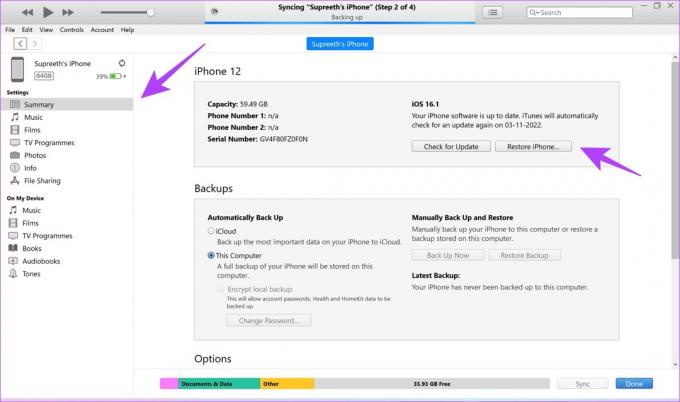
Šīs bija visas metodes, kas var palīdzēt novērst ekrāna mirgošanu iPhone tālrunī, ja to izraisa programmatūras problēma. Ja nē, iespējams, tas ir saistīts ar bojātu aparatūru, un dažas nākamās sadaļas palīdzēs jums to izdarīt.
8. Izmantojiet MFI sertificētus piederumus
Ja izmantojat bojātu zibens kabeli un strāvas adapteri, lai iPhone tālrunis būtu pievienots strāvas avotam, jūs pakļaujat savu ierīci dažiem riskiem. Ja spriegums un citi parametri nav pareizi regulēti, tie var radīt problēmas ar displeju.
Tādējādi neatļautu uzlādes piederumu izmantošana, kas neapstrādā spriegumu/barošanas avotu pareizajā apjomā, izraisa displeja mirgošanu un skārienekrāna problēmas. Mēs paši ar šo problēmu esam saskārušies vairākas reizes.

Tāpēc savam iPhone tālrunim vienmēr izmantojiet oriģinālos Made for iPhone (MFI) piederumus. Šeit ir a pārdevēju saraksts Apple ir publicējis savā tīmekļa vietnē, kas ražo oriģinālus un saderīgus iPhone piederumus.
9. Pārbaudiet akumulatora stāvokli
Kad akumulatora darbības līmenis ir zem 80%, Apple saka, ka ir pienācis laiks nomainīt. Tāpēc sekojiet līdzi sava iPhone akumulatora stāvoklim un pienācīgi apmeklējiet pilnvarotu Apple remonta servisu, lai saņemtu sava iPhone akumulatora nomaiņu.
Pilnībā funkcionējoša baterija ir ļoti svarīga, lai jūsu iPhone darbotos labi. Lūk, kā varat pārbaudīt akumulatora darbības līmeni iPhone tālrunī.
1. darbība: Atveriet lietotni Iestatījumi un atlasiet Akumulators.


2. darbība: Pieskarieties “Akumulatora stāvoklis un uzlāde”, lai pārbaudītu līmeni.
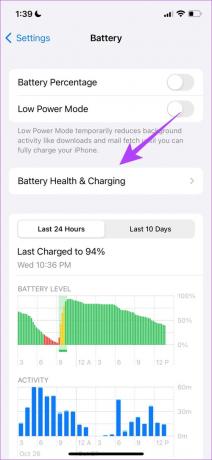
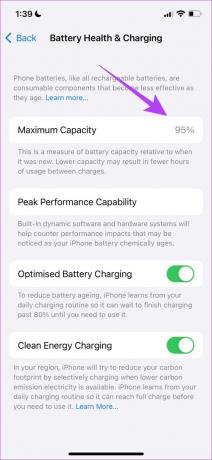
Visbeidzot, varat arī sazināties ar Apple atbalsta dienestu un salabot displeju. Plašāku informāciju par to esam snieguši nākamajā sadaļā.
10. Sazinieties ar Apple atbalsta dienestu
Visdrošākā rīcība varētu būt ierīces nogādāšana Apple pilnvarotā servisa centrā. Tas ir labākais risinājums, lai identificētu problēmu un atrastu tai risinājumu. Apple nodrošina labu pēcpārdošanas servisu, tāpēc, lai gan šis process maksās jums naudu, tas joprojām palīdzēs atrisināt visas problēmas. Tālāk ir sniegtas dažas svarīgas saites, lai palīdzētu jums sazināties ar Apple atbalsta dienestu.
Apple atbalsta informācija — valsts mērogā
Apple remonts — sāciet remonta pieprasījumu
Tas ir viss, kas jums jāzina par ekrāna mirgošanas problēmas novēršanu iPhone tālrunī. Tomēr, ja jums ir vēl kādi jautājumi, varat apskatīt mūsu FAQ sadaļu zemāk.
Bieži uzdotie jautājumi par iPhone mirgojošo ekrānu
Jā, ūdens bojājumi var izraisīt iPhone ekrāna mirgošanu.
Vidēji displeja nomaiņa maksā 130 USD atkarībā no varianta.
Akumulatora nomaiņa iPhone tālrunim maksā aptuveni 99 USD atkarībā no jūsu varianta.
Jā, OLED displeji darbojas zemākā frekvencē un ir tehniski vairāk pakļauti ekrāna mirgošanai.
Labojiet mirgojošo iPhone ekrānu
Šie bija visi veidi, kā atrisināt iPhone ekrāna mirgošanas problēmu. Mēs ceram, ka šīs metodes palīdzēja jums novērst problēmu. Kā minēts iepriekš, vienmēr ir labāk sazināties ar Apple servisu un atbalstu, ja problēma netiek atrisināta, izmantojot pamata problēmu novēršanas metodes. Mēs ceram, ka displejs tiks pareizi iestatīts un darbosies pēc iespējas ātrāk!



